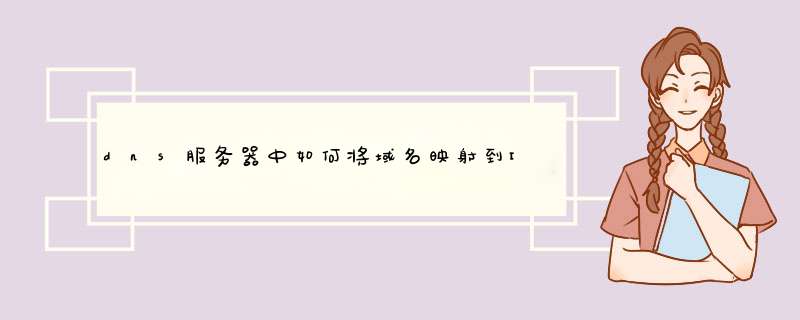
步骤如下:
1、DNS的解析过程,主要有以下几个步骤:1.如果现在要访问某网站站点,客户机会提出解析请求,并且将请求发送给本地的域名服务器。
2、当本地的域名服务器收到请求后,会先查询本地的缓存记录,如果有,则会把查询的结果返回。
3、如果本地缓存没有此记录,则会直接把请求发送给根域名服务器,根域名服务器会在子域中查找主域名服务器,然后会将地址返回给本地域名服务器。
4、本地域名服务器会向上一步的域名服务器发送请求,然后接受请求后,域名服务器会查询缓存,如果没有此记录,则会返回到相关的下级域名服务器的地址。
5、重复上一步,直到查询到正确的缓存记录为止。
6、本地域名服务器将查到的结果保存到缓存中,为下一次的使用做好准备,与此同时会将结果返回给客户机。
1、首先需要进入“网络和共享中心”。“网络和共享中心”可以通过单击桌面右下角的网络小图标打开,也可以通过“开始”-“控制面板”打开。
2、打开“网络和共享中心”之后,单击“本地连接”可以查看“本地连接 状态”。
3、在“本地连接 状态”窗口,单击“属性”,打开“本地连接 属性”窗口。
4、在“本地连接 属性”窗口的“网络”标签页,找到“Internet 协议版本 4(TCP/IPv4)”,双击,或者单击选中,再单击“属性”,打开“Internet 协议版本4(TCP/IPv4) 属性”窗口。
5、选择“使用下面 IP 地址”,并填入完全正确的IP地址、子网掩码、默认网关,如果要保证网络上网正常,还必须选择“使用下面的 DNS 服务器地址”并设置正确的DNS域名服务器。
6、进入路由器设置页面,转到“网络设置”-“局域网”查看局域网的IP地址信息,注意子网掩码和默认网关需要设置正确,IP地址需要与路由器局域网在同一个网络段(一般是IP地址的最后一位不能一样)。
7、设置完成之后,可以在“网络和共享中心”的“本地连接 状态”的“详细信息”窗口,查看和验证设置的IP地址和DNS是否正确。在“已启用 DHCP”一栏可以查看计算机的IP地址是自己手动指定的还是使用DHCP通过路由器自动获得的。
8、在Windows命令提示符查看IP地址和DNS域名服务器。打开命令提示符,输入“ipconfig /all”命令就可以查看到了。在“DHCP 已启用”一栏,可以查看到计算机的IP地址是自己手动指定的还是使用DHCP通过路由器自动获得的。
1、在上次购买了域名和云服务器之后我让大家先做网站备案,因为只有备案过的网站做域名解析才不会被服务商限制访问。
2、打开阿里云网站并登陆进入管理控制台,然后点击左侧的域名菜单进入。
3、在对应的域名右侧就有解析的功能选项,点击解析就会进解析设置页面。
4、然后在域名解析设置页面,点击右侧的添加解析按钮。
5、然后在添加解析页面填写对应的信息,记录类型默认是A,主机记录用www,解析线路不改,记录值就是我们购买的云服务器分配的公网IP,TTL值不改,都填好后点击确认。
6、然后鼠标移动到服务器上点击一下进入云服务器具体的配置页面,在这个页面上就可以看到云服务器分配的公网IP了。
欢迎分享,转载请注明来源:夏雨云

 微信扫一扫
微信扫一扫
 支付宝扫一扫
支付宝扫一扫
评论列表(0条)